Indesignデータからトンボ付き面つけ済みPDFを書き出す方法
この記事はDTP Advent Calendar 2018の18日目の記事です。
昨日は7_nanaさんによる「Adobe Capture CCとIllustratorで作るオリジナル年賀状」でした。そっちの方が楽しそうだし役にたちそうですね…(白目)
気を取り直して、自己紹介です。普段はフリーランスでブックデザイナーをしております、安賀と申します。
表題の件、あんまり仕事では使わないかなぁと思います。逆にいうと、いつ使うのか?
・Kinkosなんかでフチなしデザインで中綴じ冊子を作りたい場合
的な非常に限られた状況だと思うんですが、限られてるからこそあんまり書いてある記事がなくて詰みかけました…。
Kinkos、普通の中綴じ冊子印刷だと、フチなし印刷できないんです。。
ポートフォリオ印刷できないとこでした。危ない危ない←
あとは、多分コンペとかの時に実物に近いものを…的な時にも使えるんじゃないかと。それでは手順を書いていきます!
●目指すべき状態
こういう状態です。面つけバッチリ☆

●手順
ざっくりとした天順は
①Indesignでブックレットを印刷からポストスクリプトファイルを書き出す
②Acrobat DistillerでPDFに書き出し
③できてる
って感じなんですけど、途中ちゃんと設定揃えないとうまく書き出せない現象があるので、注意してください。
STEP9まであります。
STEP 1
Indesignで面つけ状態にしたいデータを開きます。Indesign上部のメニューのファイルの下から2番目の「ブックレットを印刷」を選択。

STEP 2
ポップアップウィンドウで印刷ウィンドウが出てきます。
この段階では通常「プリンター」部分はその時使っているプリンターが設定されていると思います。ウィンドウ下部の「プリント設定」を押します。

STEP 3
さらにポップアップウィンドウが出てきます。各項目を下記のように設定していきます。
=====
・一般→プリンターを「PostScript(R)ファイル」に設定
・設定→用紙サイズを実際に出力する紙のサイズに。
※私の場合は中綴じで仕上がりサイズがB5の
トンボ付き見開き状態での印刷はA3用紙に出力だったので
A3サイズです。
・トンボと裁ち落とし→外トンボ・内トンボ・センタートンボにチェック。
裁ち落としは3mm
=====
以上を設定したら、ウィンドウ下部の「OK」を押す。
○一般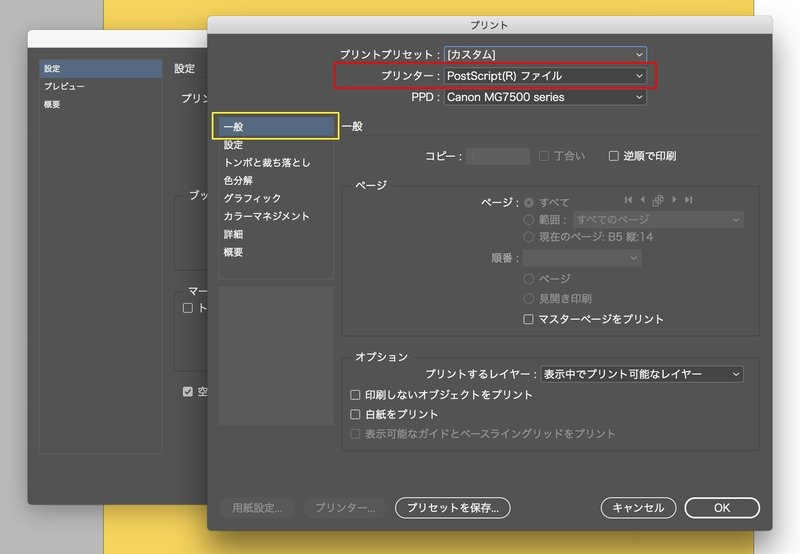
○設定
○トンボと裁ち落とし
STEP 4
最初のウィンドウに戻ります。
プリンターが「PostScript(R)ファイル」になっているのが確認できます。
これでOKです。
あと、出力の紙が厚い場合はクリープも-1mmか-2mmかで設定しておいた方が良いです。※クリープ処理の詳細はこちら
左のメニューのプレビューで状態を確認できるので、念のため確認しましょう。問題なければ、ウィンドウ下部の「プリント」を押します

プレビュー
STEP 5
馴染み深いウィンドウが出てくるので、任意のわかりやすい名前をつけて保存しましょう。拡張子は.psです。初めて見た。

書き出し中。
STEP 6
無事に書き出されました!
ら、ここから普段あんまりしない作業です。「Acrobat Distiller」を起動します。初めて(ry
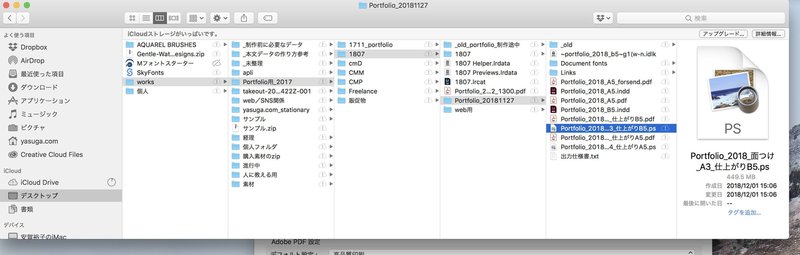

「そんなアプリ知らない!入れてない!」という人も、Launchpad見て見て下さい。Acrobat入れてる時にしれっと一緒に入ってるっぽいです。Macではこうですが、Winではどうなんでしょうね?
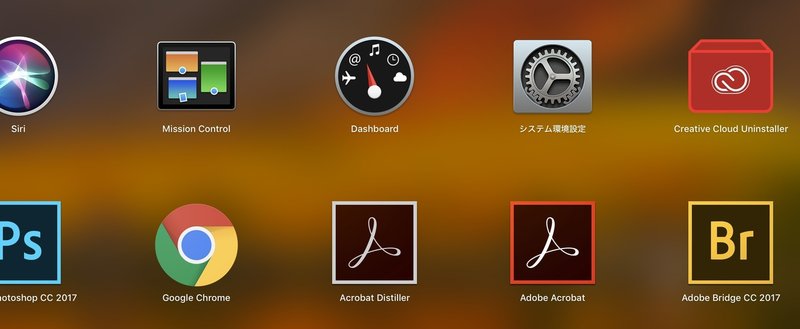
STEP 7
UIはこんな感じです。一瞬起動したのかよくわかりませんでしたが、しております。
データを読み込む前に、Distiller側の設定をしておきます。上部メニューの「設定/Adobe PDF設定の編集」を押します。
新たなポップアップウィンドウが出てくるので、「一般」項目の「デフォルトページサイズ」をIndesignのPostScript書き出し時のサイズと合わせましょう。これ絶対!!
なんども書き出しする予定があるなら、別名で保存しておくと楽です。
それ以外はとりあえずデフォルト設定で問題なかったです。
起動画面


STEP 8
そして、該当データをアプリにDrag & Drop。データが読み込まれます。処理の進捗は%で示されます。

データ処理中画面
STEP 9
しばらく放っておくと、(私の場合は)psデータが入っている所と同じ場所に書き出されました。それを確認していただいて、問題なければOKです。
あとは、データを持ってKinkosに行って出力するだけ!!簡単ですね!!!
●トラブルシューティング
・サイズが変に書き出される
わかりますかね??これ意図しない判型で書き出されています。
Distillerさんと「初めまして」すぎてわかってなかったのですが、STEP7のDistillerさん側の設定をしてなかったために起こりました。
わかると簡単。

・透明効果がかかっていたPDF貼り付けてた箇所が消えた
なるほどPDFたん…君透明効果も含んで書き出されていたんだね…。
@Uske_Sさんに「PostScript経由すると、透明効果は分割されちゃうんで、気をつけてくださいねー!!」とアラートされていたにも関わらず、バッチリ引っかかりました。
だって、張り込んでるデータがそうだって思わないじゃん…??
ごそっと消えててびっくりしました。
回避策として、張り込んでいたPDFデータをPhotoshopで開いて、Photoshop PDFとして保存しなおしたら意図する状態になりました。(確か)
ダメなやつ①
意図した状態①
ダメなやつ②
意図してる状態②
・C版とK版でデータを作って、カラープロファイル設定で擬似特色書き出ししてたPDFの色がCとKに戻ってた
これはそりゃそうだって感じでした。うっかり画像は取っていないのですが。。
PDFのカラープロファイル設定は私の方で作った擬似特色なのですが、張り込んであるIndesignの方のカラープロファイル設定は普通のCMYKな訳なので、そちらに準拠します。
その場合はPhotoshopで色を弄るか、張り込んであるPDFの元のIndesignのスウォッチをいじって書き出し直すか、どちらかかなぁという感じです。
私は後者で対応しました。
●おわりに
普段の仕事ではあまり使うことのないtipsですが、だからこそ備忘録的に書きました。
Indesignって色々機能があって便利なんですけど、覚えることの多さ山の如し…やりこみ要素半端なし。
あくまで「Indesignデータからトンボ付き面つけPDFを作成する方法」なので細々としたことはフォローできてないやもですが、そこはご了承いただけますと幸いです。
長文乱文、お読みくださりましてありがとうございました!
明日はmonokanoさんによる「文字バナ」です。お楽しみに!
この記事が気に入ったらサポートをしてみませんか?
